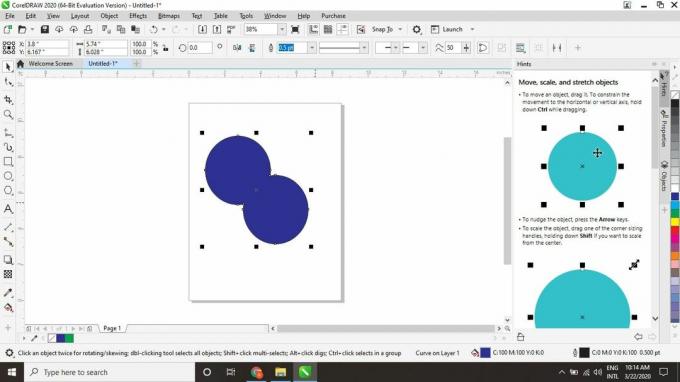Ao exportar caracteres para um tipo de letra no CorelDRAW, cada letra ou símbolo deve ser um único objeto. Veja como combinar várias formas no CorelDRAW para que você possa tratá-las como um objeto.
As instruções neste artigo se aplicam ao CorelDraw 2020 Graphics Suite, mas a maioria das informações também se aplica a versões anteriores do CorelDRAW.
Agrupamento vs. Combinando vs. Objetos de Soldagem
Embora você possa agrupar objetos com o atalho de teclado Ao controle+G, você deve usar o atalho Ao controle+eu para combinar objetos. O agrupamento permite que você trate temporariamente vários objetos como um; pentear torna o efeito permanente.
Infelizmente, ao combinar dois objetos sobrepostos, você obterá um “buraco” onde os objetos se sobrepõem. Isso pode ser o que você deseja e é útil para alguns tipos de gráficos. No entanto, se não for o que você pretendia, você precisará soldar os objetos sobrepostos.

Mac os usuários devem substituir o Ao controle chave com o Comando ao usar atalhos de teclado.
Como combinar objetos no CorelDRAW
Embora o comando de combinação possa deixar buracos em objetos sobrepostos, você pode combinar objetos adjacentes (não sobrepostos):
-
Selecione os Ferramenta de seleção.
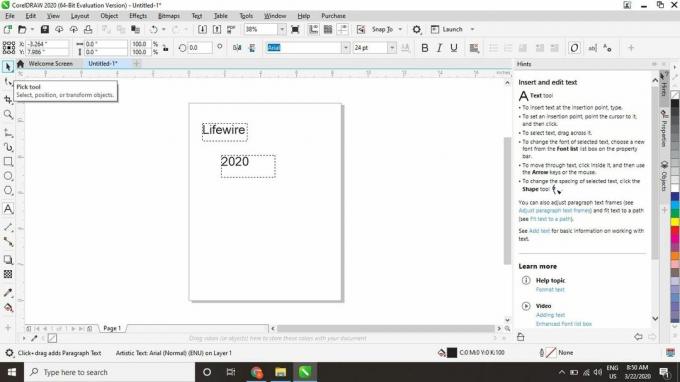
-
Clique e arraste para desenhar uma caixa ao redor dos objetos que deseja combinar e pressione Ao controle+eu no seu teclado.

Você também pode combinar objetos selecionados, escolhendo Objeto > Combinar na barra de tarefas superior.
-
Os dois objetos se tornarão um. Pode ser necessário expandir a visualização para ver todo o novo objeto.

Agora, você pode editar objetos combinados semelhantes como um todo. Por exemplo, se você combinou várias caixas de texto, a ferramenta de texto as tratará como um único bloco de texto.
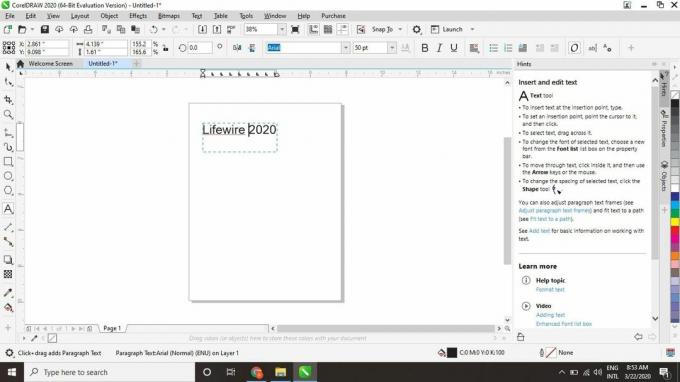
Como soldar objetos sobrepostos
O comando de solda funciona com objetos sobrepostos e adjacentes (não sobrepostos):
-
Selecione os Ferramenta de seleção e selecione o primeiro objeto.
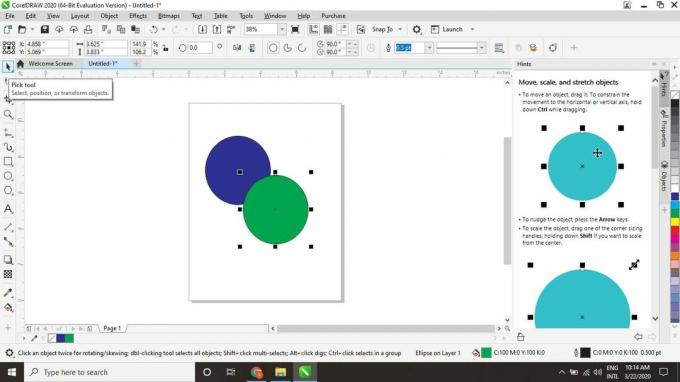
-
Segure o Mudança e selecione o segundo objeto.

-
Selecione Objeto > Modelagem > Soldar na barra de tarefas superior.
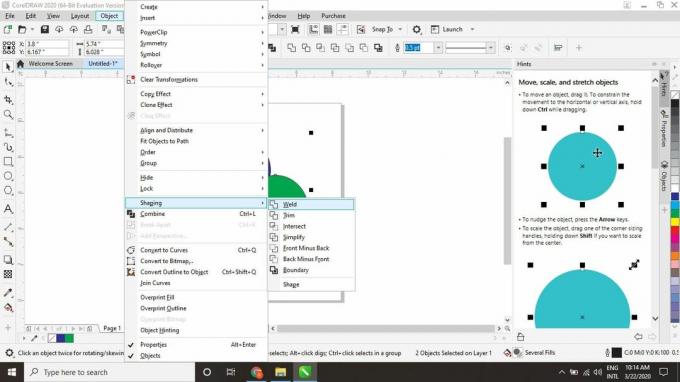
Quando você solda objetos de cores diferentes, eles assumem a cor do último objeto selecionado. Por exemplo, se você tiver círculos verdes e azuis sobrepostos, selecionar o verde e depois o azul fará com que todo o objeto fique azul. Se você quiser que o novo objeto seja verde, selecione o círculo azul primeiro e depois o verde.